Erster Eindruck: Android 3.0 Honeycomb
So funktioniert die Android-Version für Tablets.
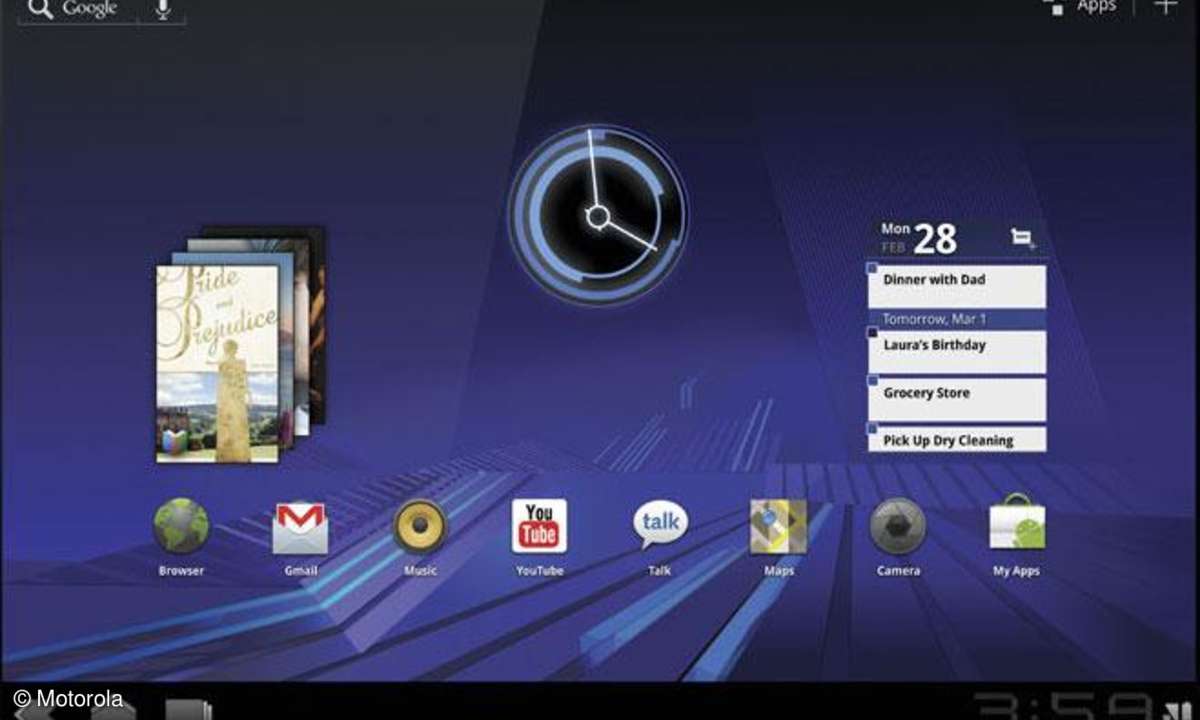
Futuristisch soll sie aussehen, die für Tablets optimierte Oberfläche von Android, und gleichzeitig als Android wiederekennbar sein.
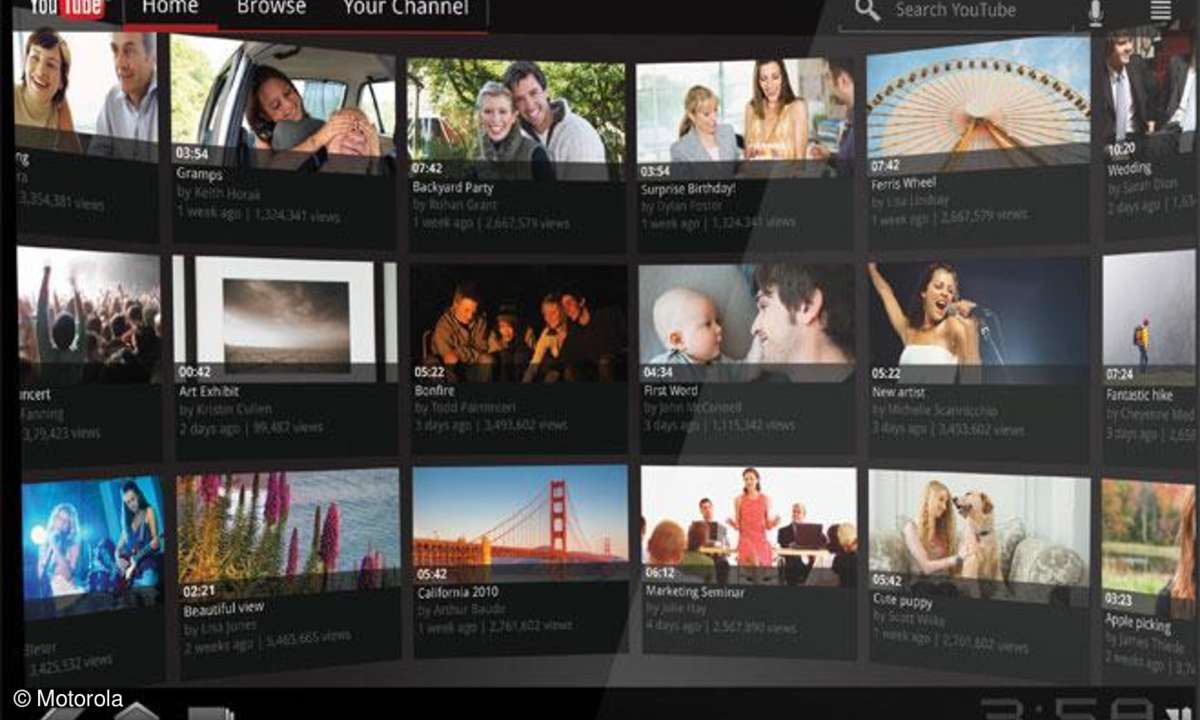
Futuristisch sind vor allem die 3D-Effekte bei Galerien wie hier die Übersicht mit Youtube-Videos. Auch beim Wechsel zwischen den einzelnen Startbildschirmen sorgt eine 3D-Animation für einen Wow-Effekt.
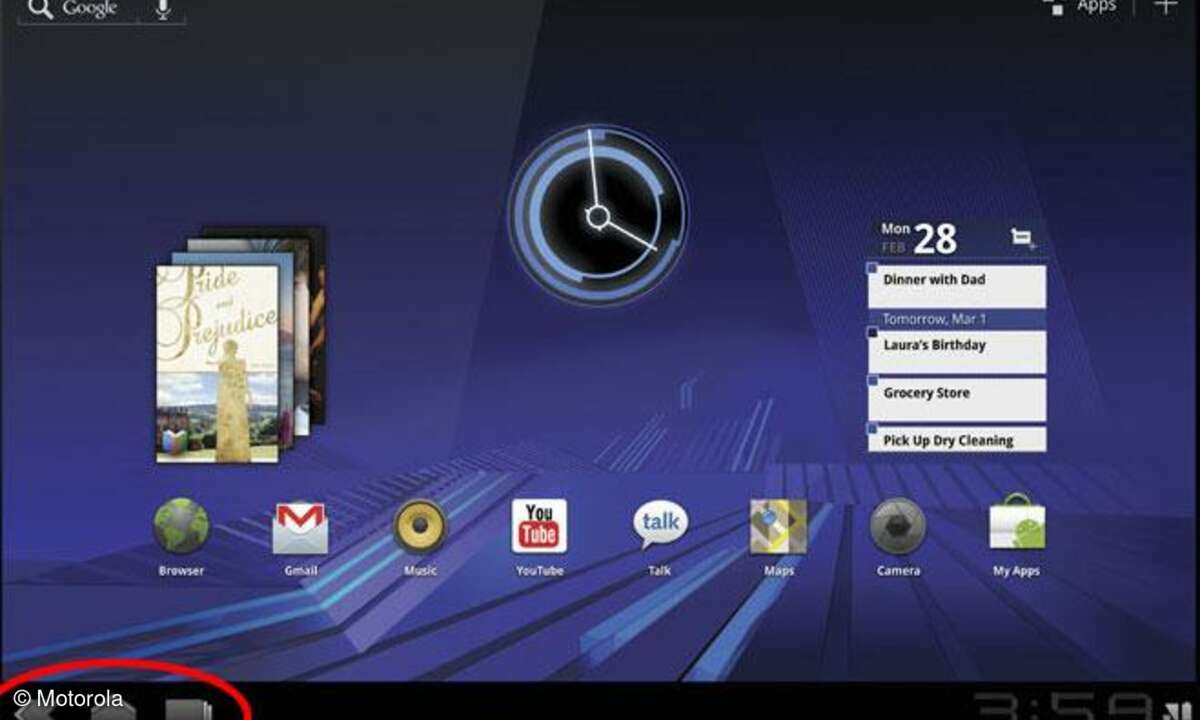
Die typischen Android-Tasten, die ja jeder Hersteller so anordnet wie er lustig ist. sind hier als Schaltflächen auf dem Display ausgegführt und finden sich links unten am Display. Das gilt insbesondere auch, wenn die Darstellung gedreht wird.
Zudem können die Tasten wenn nötig auch ausgeblendet werden. In der E-Book-Reader Applikation, die auf Google Books zugreift, verschwinden die Tasten beim Lesen, ein Klick aufs Display bringt sie aber sofort wieder hervor.

Die typischen Shortcuts auf wichtige Funktionen finden sich auch bei der Tablet-Variante von Android.
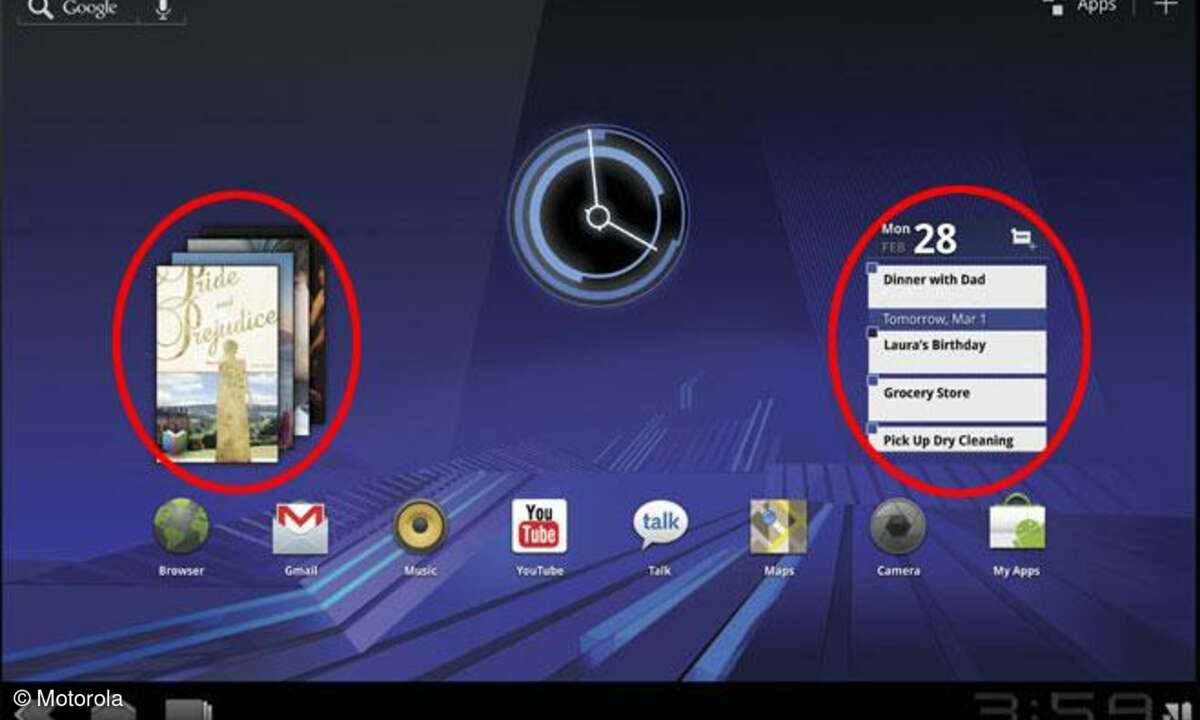
Die größere Displayfläche der Tablets lässt sich hervorragend für Widgets nutzen. Das Linke zeigt eine Preview aus dem E-Book-Reader-Anwedung, rechts ist ein Kalender-Widget zu sehen.
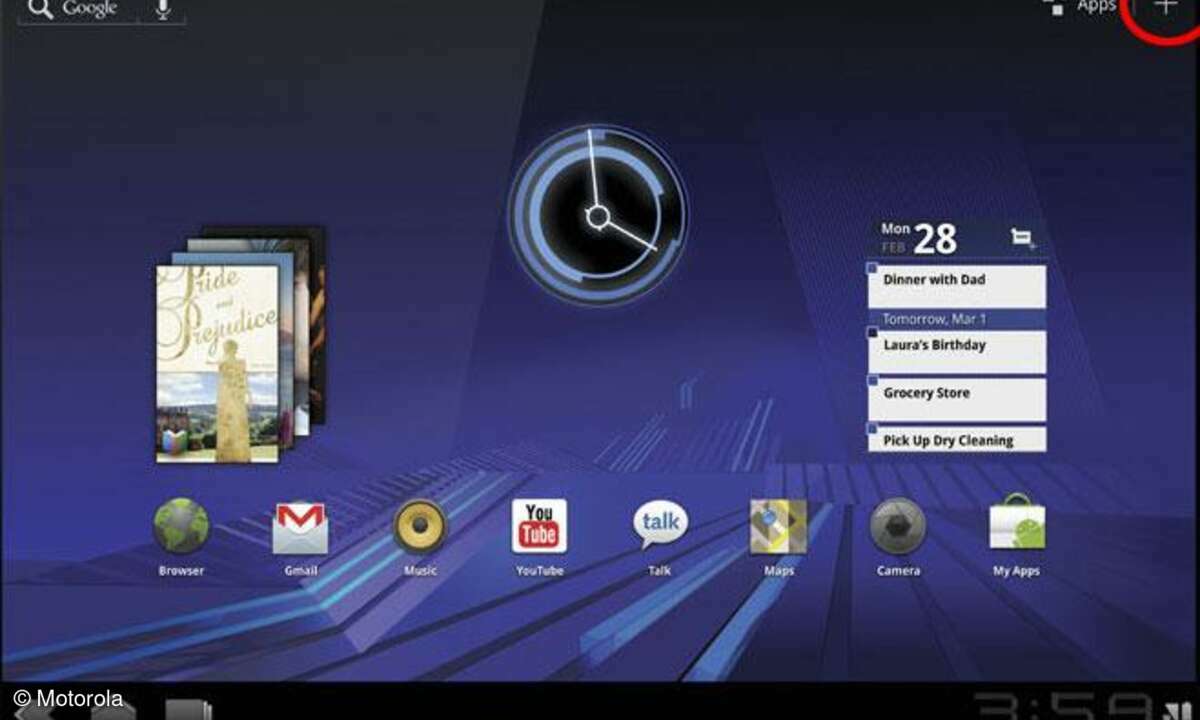
Über das Plus-Zeichen rechts oben im Display lassen sich weitere Widgets auf dem Startbildschirm einfügen.
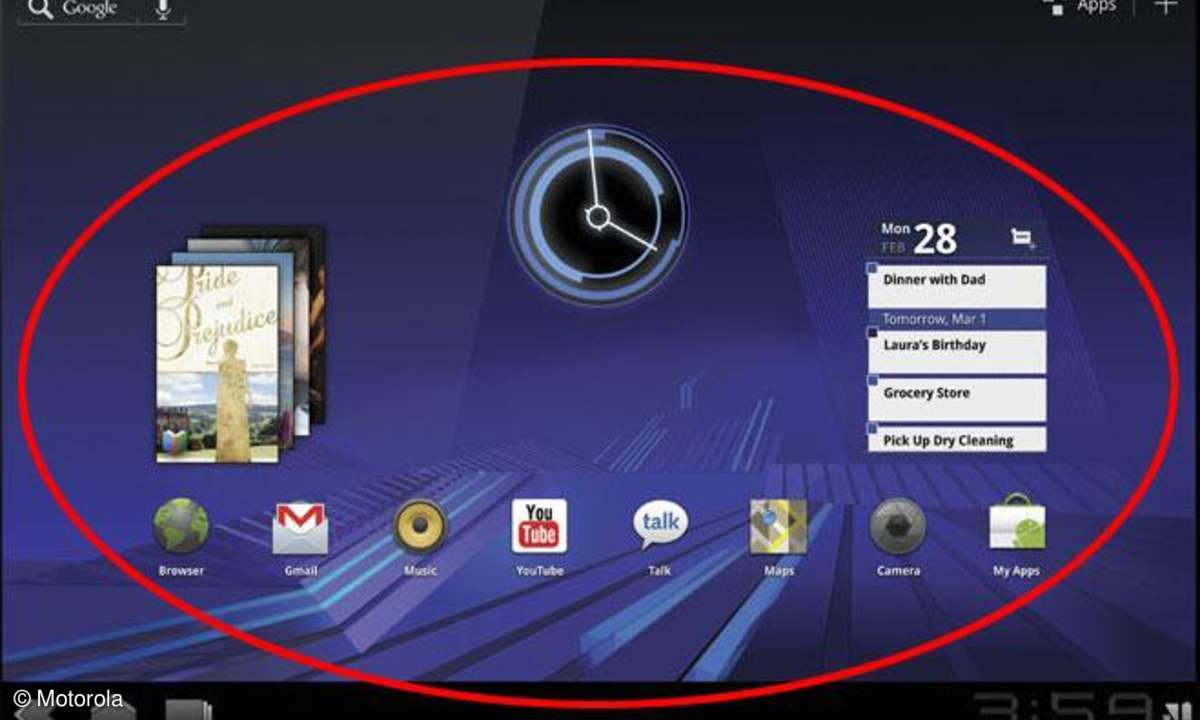
Bei der Demonstration des Motorola Xoom fiel die leere Fläche rund um die Widgets und Shortcuts in der Mitte auf. Da könnenn wir nur spekulieren: Android 3.0 könnte damit auch auf Tablets mit kleineren Displays noch gut funktionieren.
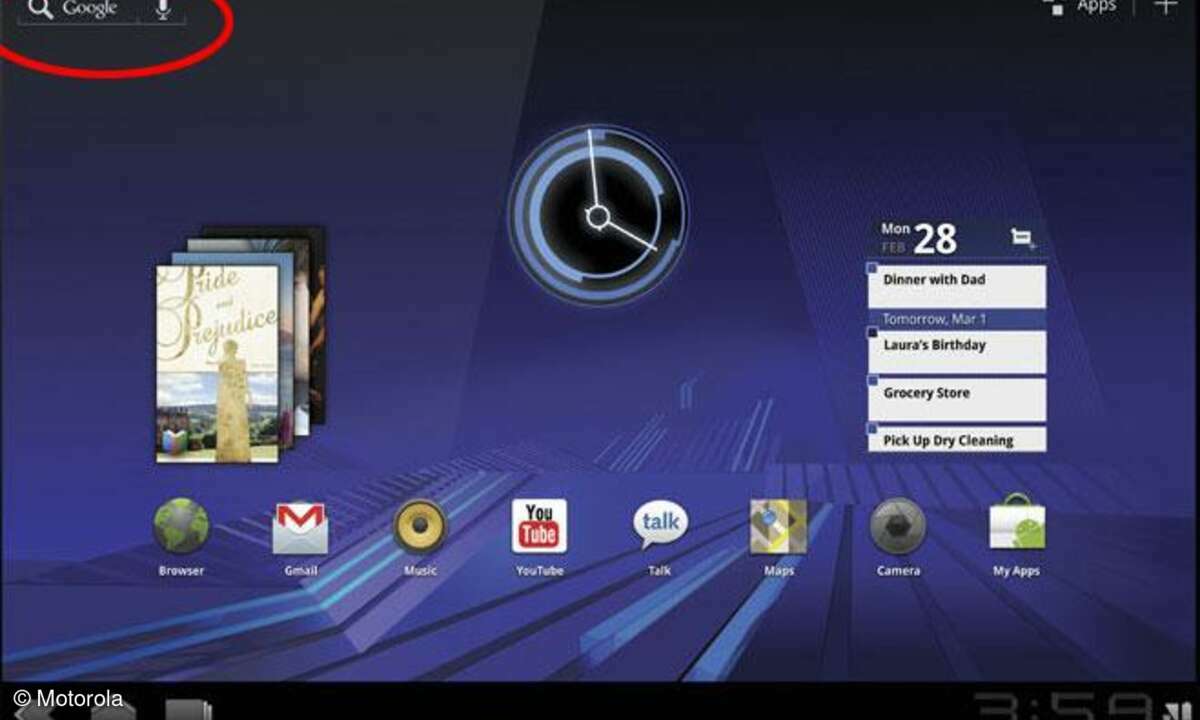
Links oben findet ein direkter Zugriff auf die Google-Suche sowie ein Starter für die Sprachsteuerung. Dave Burke, der für Android die Sprachsteuerung entwickelt hat, zeigte, wie sich damit eine E-Mail samt Empfänger und Betreffzeile diktieren, der Wecker einstellen oder eine Bildersuche in Google starten lässt.
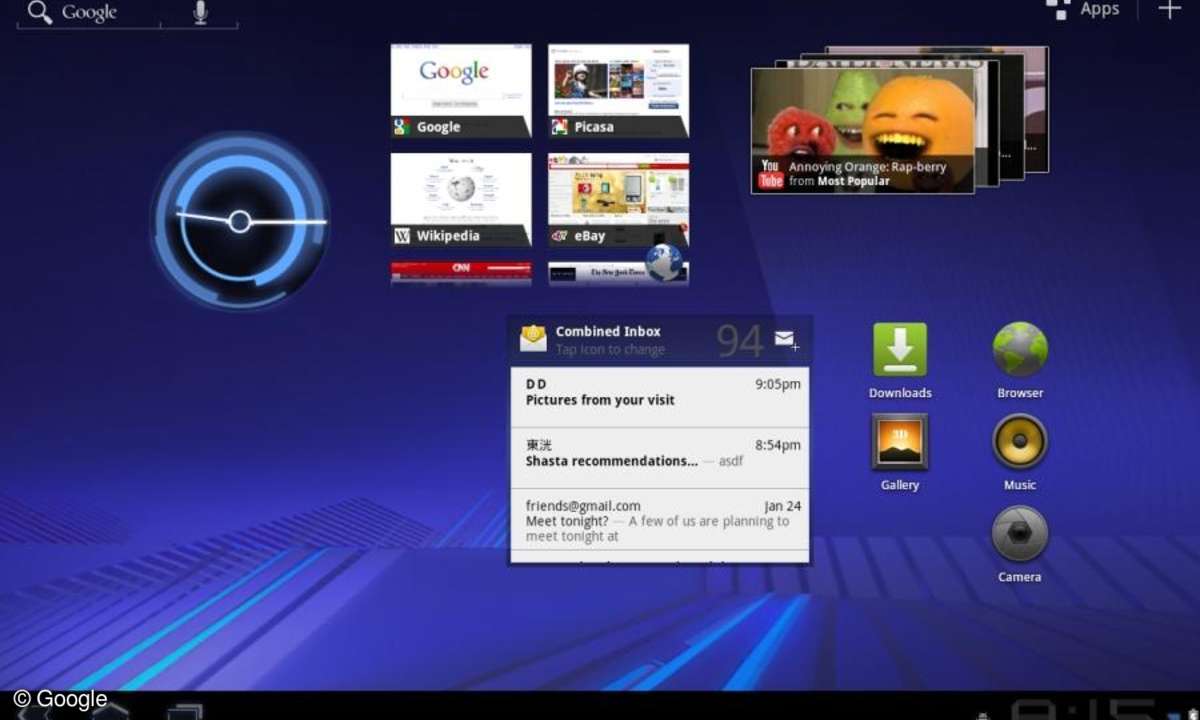
Der Startbild-Schrim bleibt auch mit ein paar mehr Widgets übersichtlich. Auf diesem neueren Screenshot von Google fehlt der freie Raum zum Displayrand hin. Allerdings ist nicht klar, welche Display-Auflösung dem Screenshot zugrunde liegt.
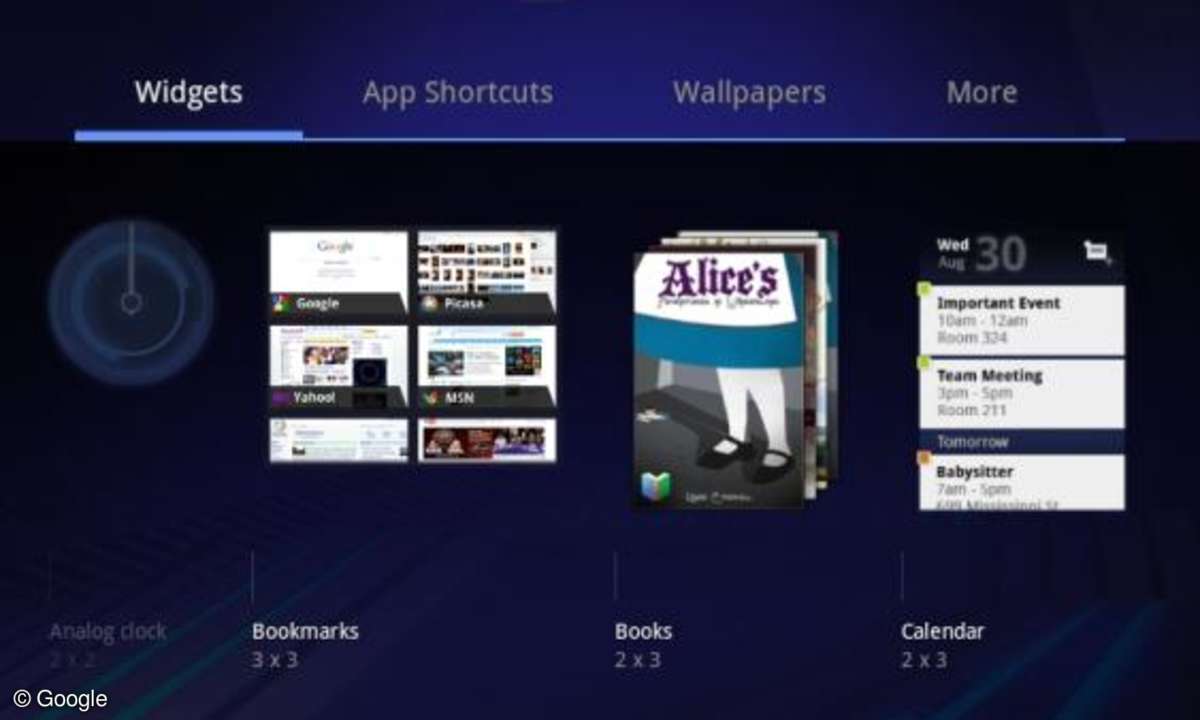
So sieht das ganz Ganze im Hochformat aus. Die Android-Tasten befinden sich auch hier links unten.
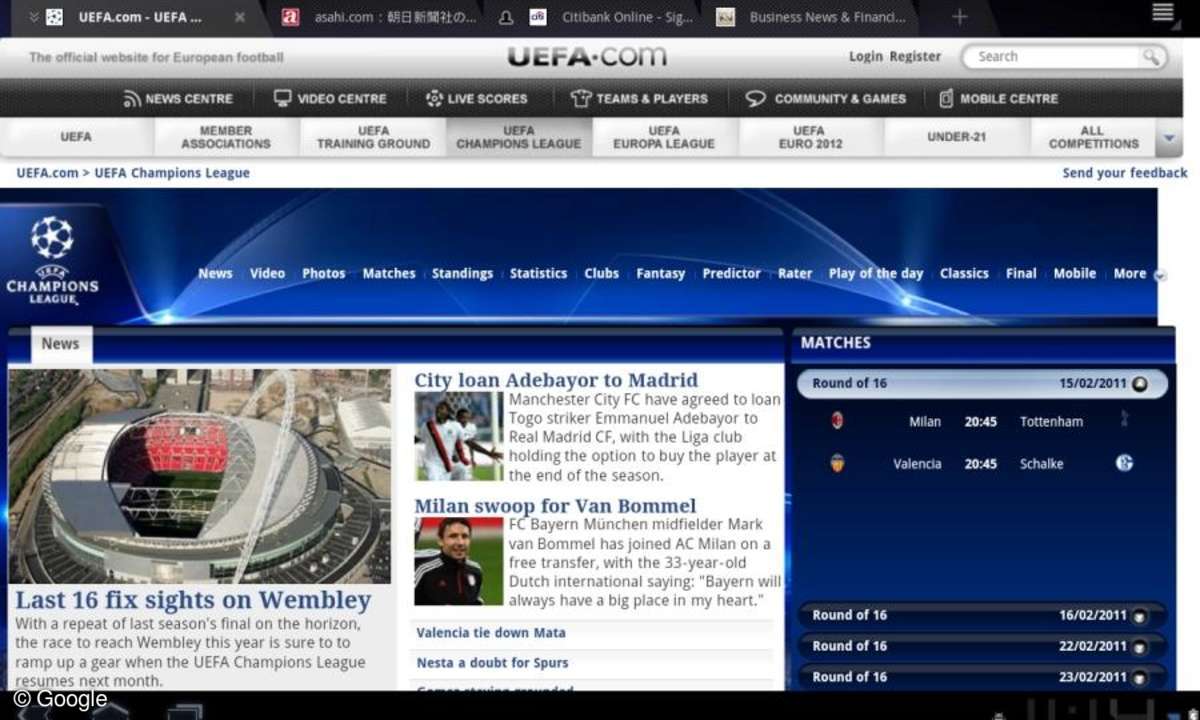
Der Browser beherrscht Flash für Filme und animierte Webseiten und bietet wie ein Desktop-Browser Tabs zum schnellen Wechsel zwischen Webseiten.
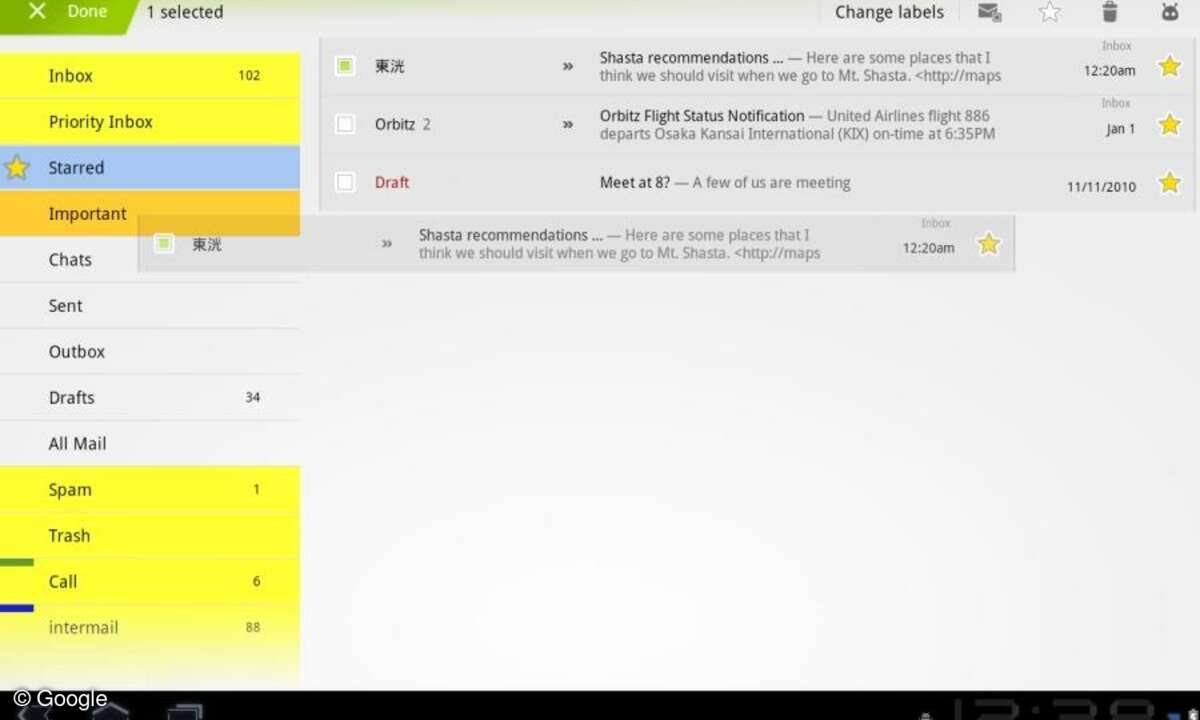
Per Drag&Drop, also einfaches Ziehen übers Display, lassen sich Mails in den gewünschten Ordner verschieben.
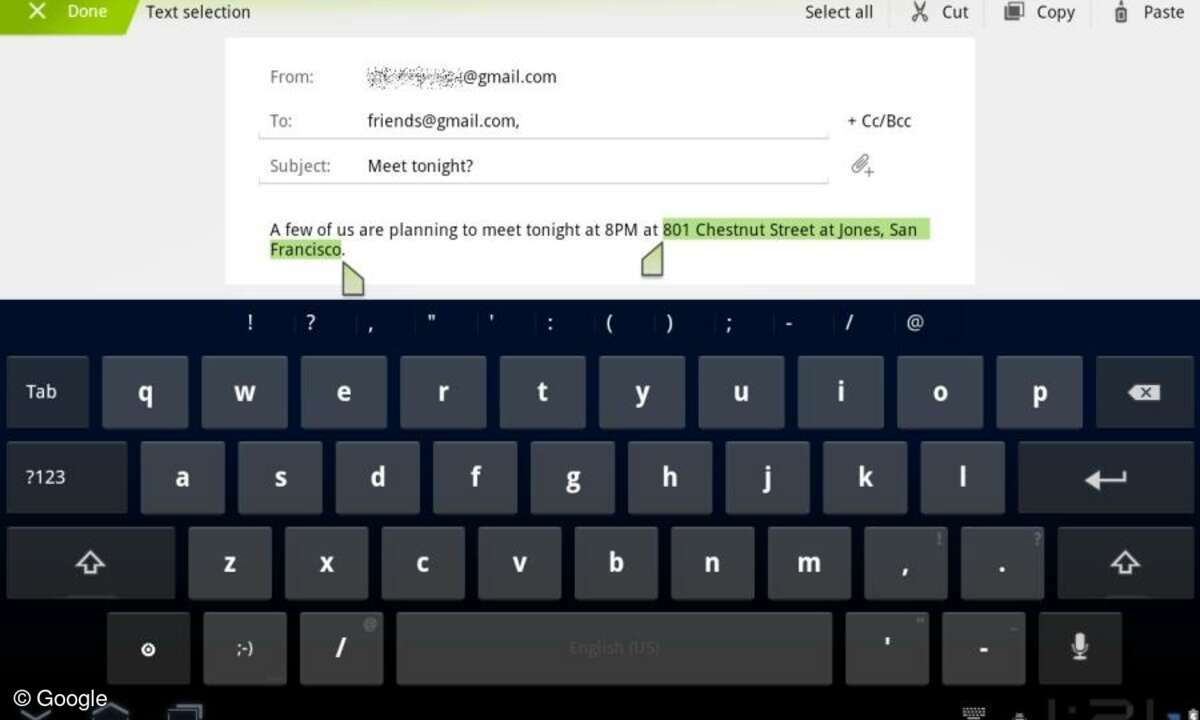
Für die Texteingabe wird eine großen Schreibmaschinen-Tastatur eingeblendet.
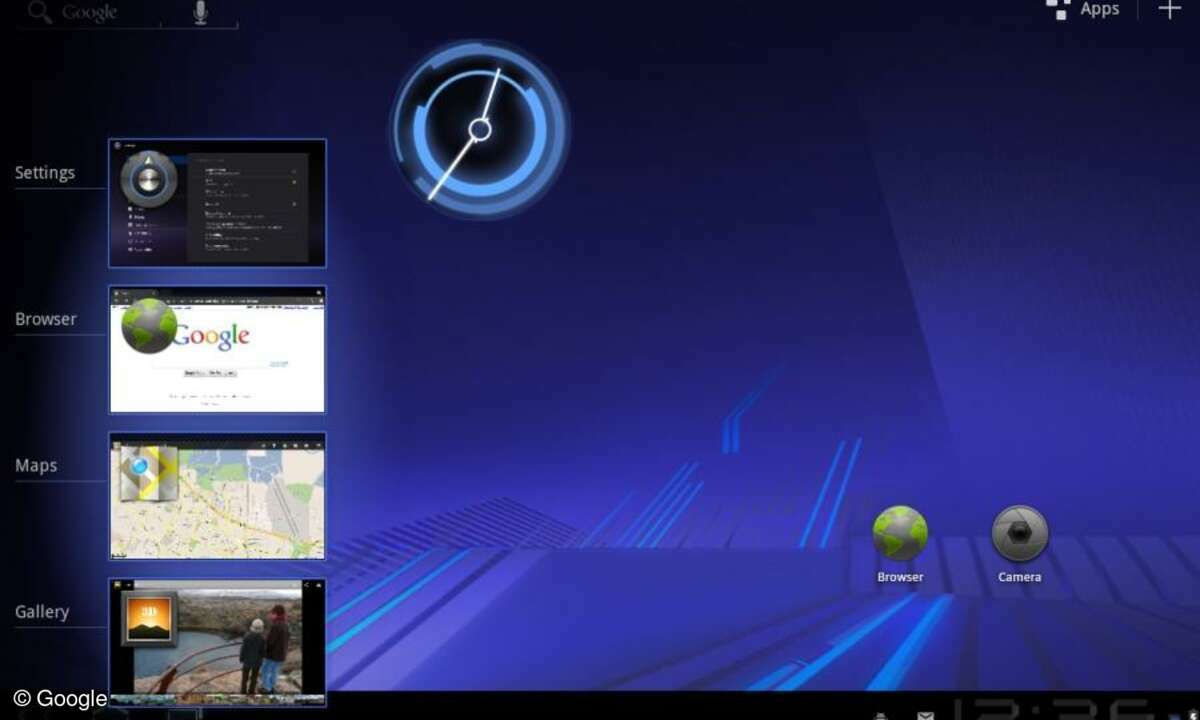
Alle aktiven Anwendungen lassen sich links am Bildschirmrand übersichtlich einblenden.
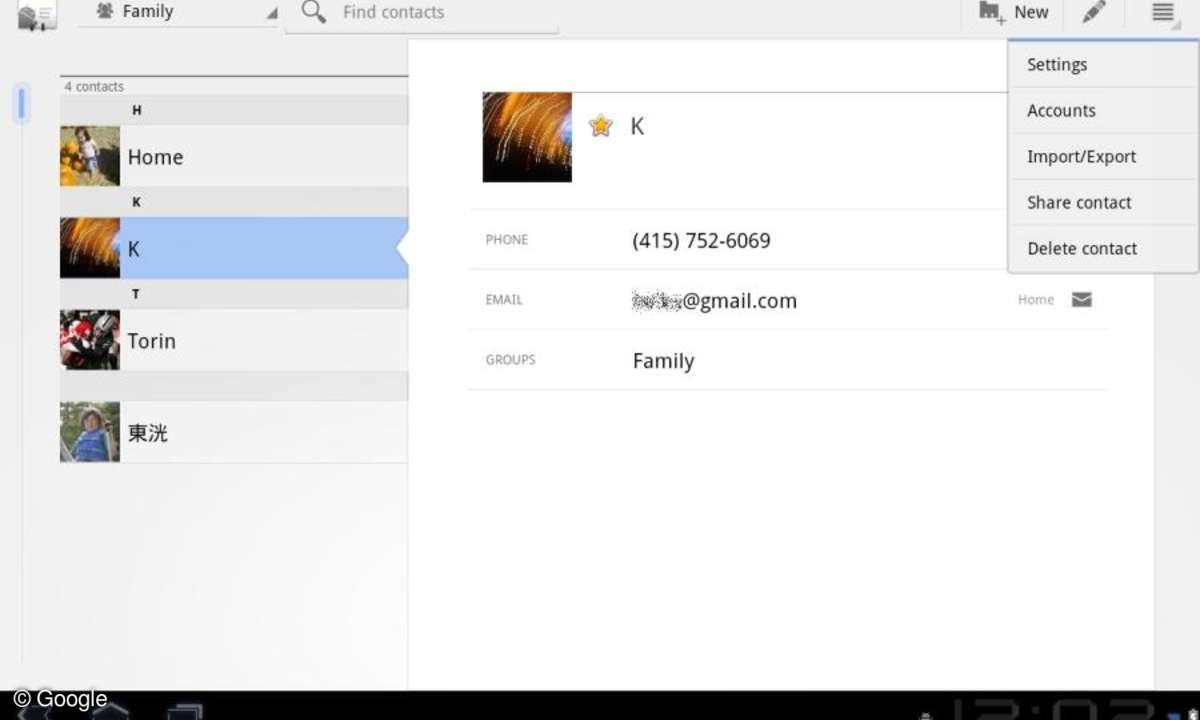
Nicht nur der Posteingang, auch das Adressbuch profitiert von der großen Displayfläche eines Tablets.